[视频]Word 2019怎样更改修订颜色
关于火星情报局Word 2019怎样更改修订颜色,期待您的经验分享,真心佩服你,谢谢
!
 visualname 2019-08-11 23:19:30 22459人看过 分享经验到微博
visualname 2019-08-11 23:19:30 22459人看过 分享经验到微博更新:2024-03-26 01:59:25原创经验
来自京东商城https://www.jd.com/的优秀用户visualname,于2019-08-11在生活百科知识平台总结分享了一篇关于“Word 2019怎样更改修订颜色如懿传”的经验,非常感谢visualname的辛苦付出,他总结的解决技巧方法及常用办法如下:
 [图]2/6
[图]2/6 [图]3/6
[图]3/6 [图]4/6
[图]4/6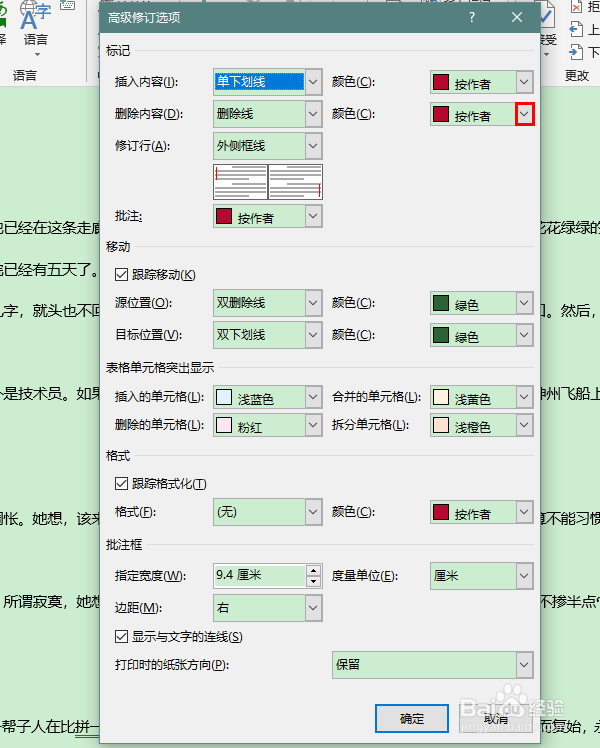 [图]
[图]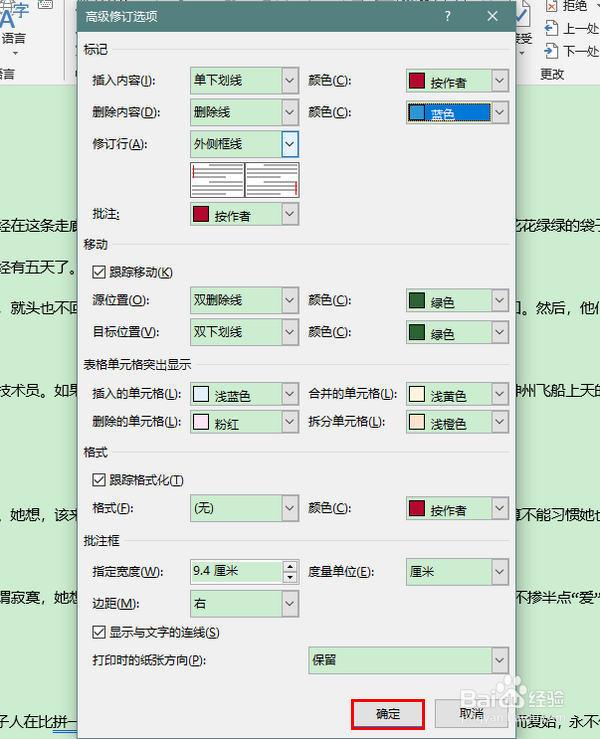 [图]5/6
[图]5/6 [图]6/6
[图]6/6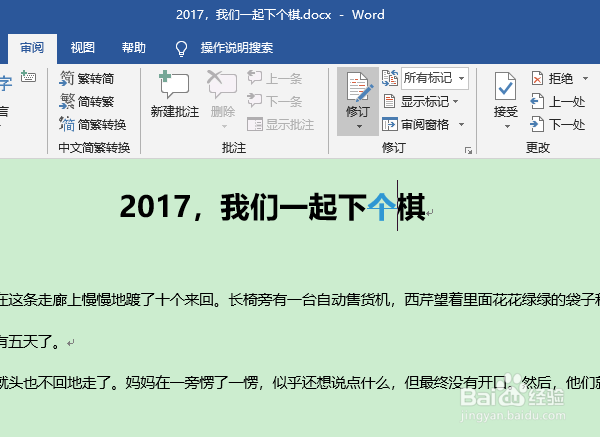 [图]软件WORD
[图]软件WORD
当我们使用 Word 2019 对文档进行修订时,有时可能会觉得默认的颜色不合自己心意,从而萌生出修改的念头。那么,Word 2019究竟怎样更改修订颜色呢?
工具/原料
Word 2019 家庭版操作方法:
1/6分步阅读首先,用 Word 2019 打开文档之后,点击菜单“审阅”。
 [图]2/6
[图]2/6然后,在审阅菜单项下,点击右下角的箭头。
 [图]3/6
[图]3/6这时,将会弹出一个修订选项窗口。在这个窗口中点击“高级选项”。
 [图]4/6
[图]4/6打开高级修订选项窗口之后,根据自己的需要点击下拉箭头修改指定项目的颜色,比如说,在这里我们将“删除内容”的颜色由红色改为蓝色。 颜色修改完毕后,点击“确定”关闭高级修订选项窗口。
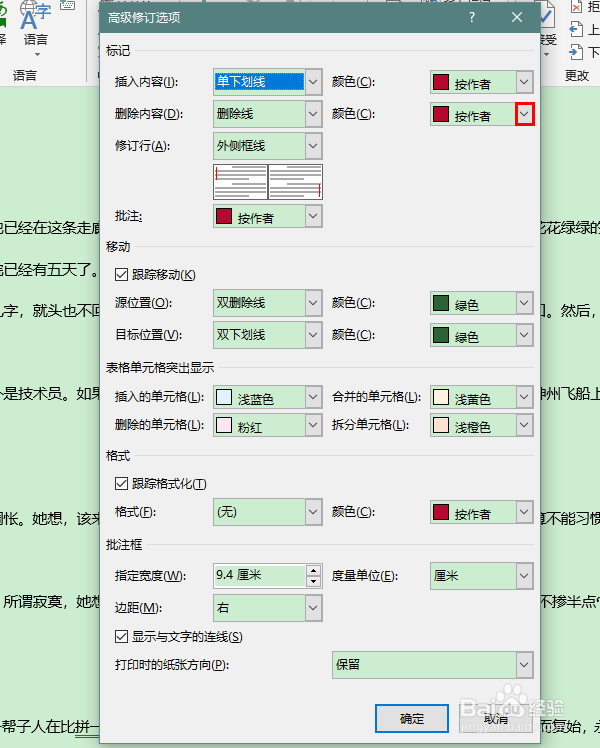 [图]
[图]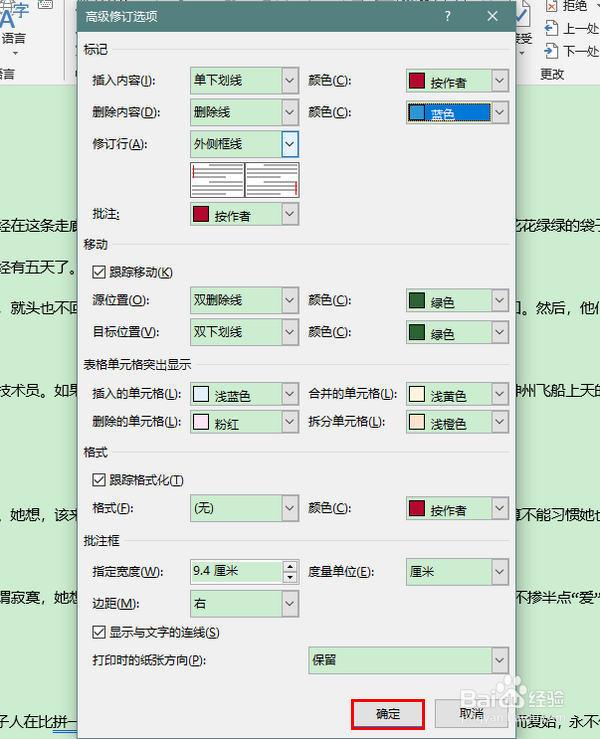 [图]5/6
[图]5/6接着,再次点击“确定”关闭之前打开的修订选项窗口。
 [图]6/6
[图]6/6随后,我们再对文档进行修订,就会发现修订颜色已经更改生效了。
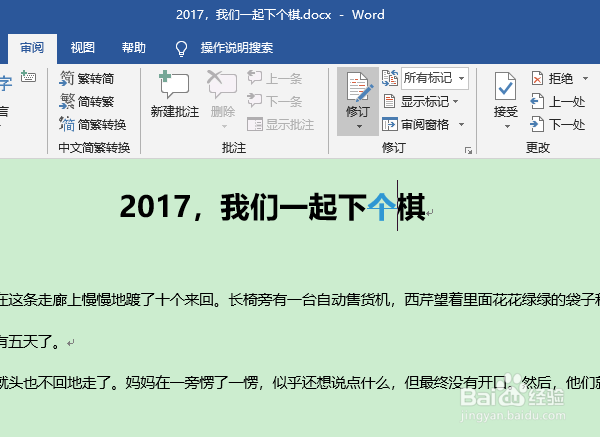 [图]软件WORD
[图]软件WORD编辑于2019-08-11,内容仅供参考并受版权保护
经验备注
我发现了这篇经验很有用:你也认同《Word 2019怎样更改修订颜色》的经验分享有价值,就请和朋友们一起分享吧。另外,Word 2019怎样更改修订颜色的经验内容仅供参考,如果您需解决具体问题(尤其法律、医学等领域),建议您详细咨询相关领域专业人士。经验知识实用生活指南-解决你所有的生活难题!未经许可,谢绝转载。本文网址:https://www.5058.cn/article/a378c960503590f329283021.html
职场/理财经验推荐
- Q哈尼熊的神启道具如何获得?
- Q了解下2021淘宝开店流程及费用,淘宝开店需要...
- Q这里淘宝店铺装修教程2021新版,10分钟学会...
- Q求问上海企业人力资源管理师四级怎么申请补...
- Q是什么通过住房和城乡建设部政务服务门户加注...
- Q有了解ps怎么把图片转换成铅笔画
- Q学习怎样炒股——股市新手入门口诀!
- Q那样中国银行怎么拨打人工服务
- Q那样k线图基础知识k线基本形态分析
- Q怎么写新手该如何操作国债逆回购?有什么流程...
- Q说明双色球开奖号码怎么算中奖
- Q最近查询自己名下证券账户
- Q这种新手如何开淘宝店
- Q我想手机号不用了怎么办?移动手机卡如何办...
- Q怎样个体营业执照怎么注销可以网上办理
- Q怎么讲新手怎样开网店详细步骤,1天学会开网...
- Q了解下2019最新工资个人所得税税率表
- Q请告诉下手把手教你开网店
- Q应该苹果手机如何投屏 苹果手机投屏到电视...
- Q[视频]什么情况磁盘被写保护如何处理
- Q如何在网上预约出入境
- Q[视频]这个剪映怎么设置照片时长
- QWin10 如何启用媒体流在电视上共享视频和音乐
已有 22801 位经验达人注册
已帮助 102085 人解决了问题

